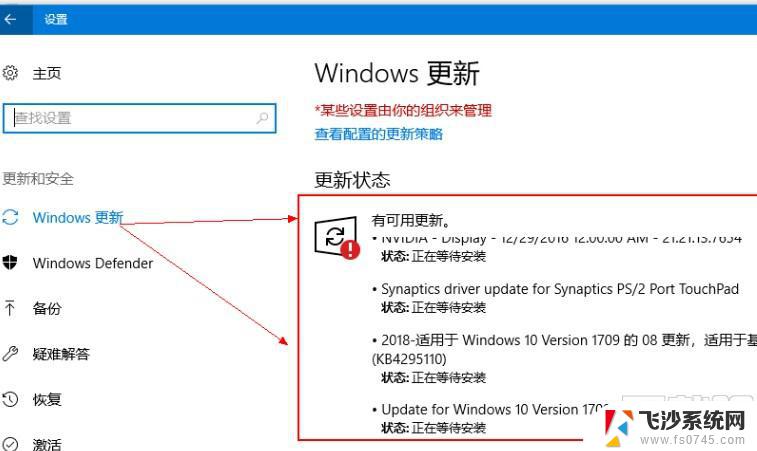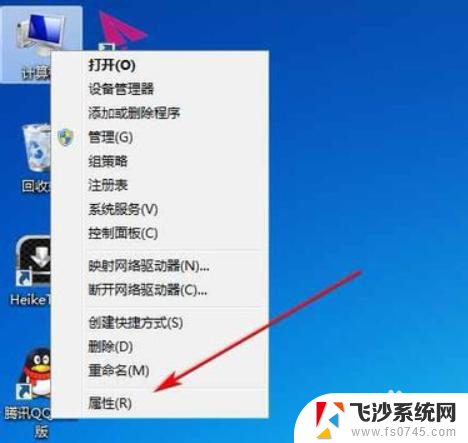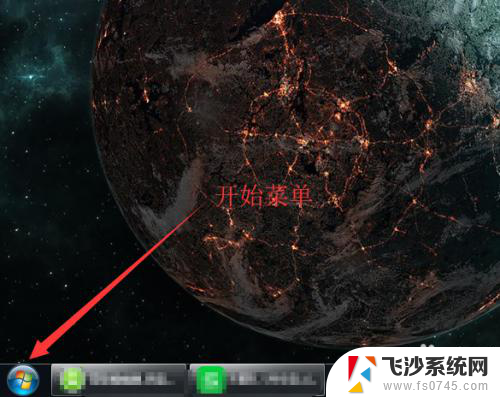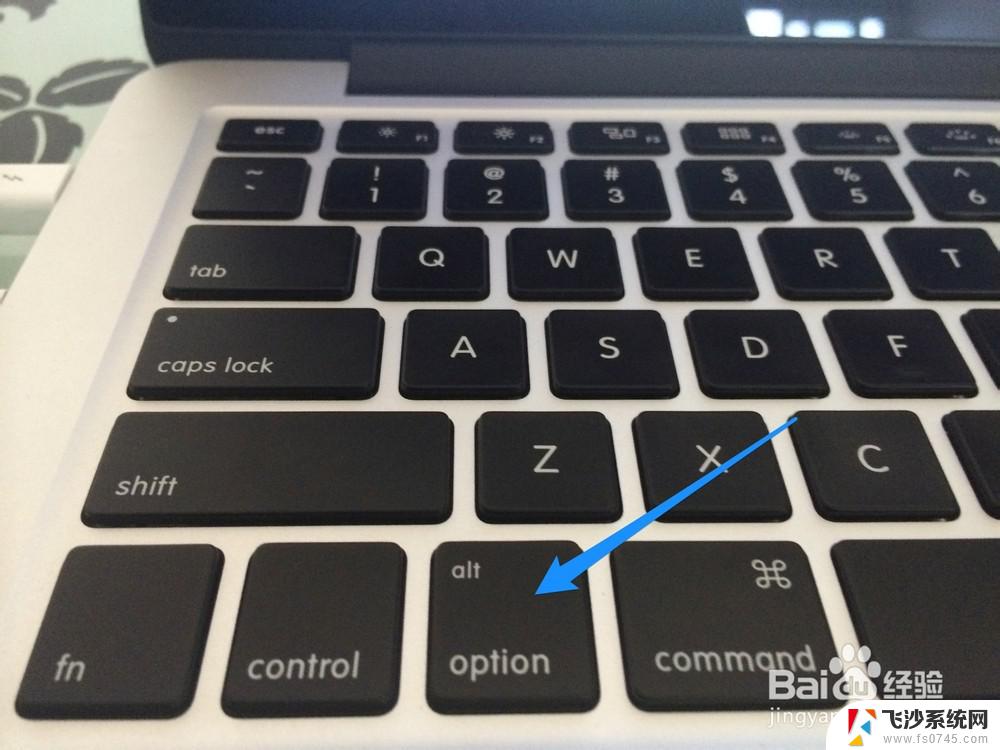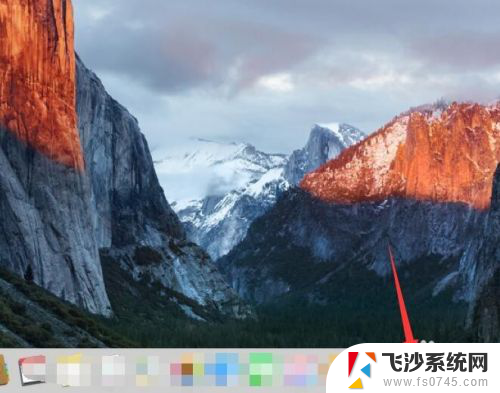window怎么切换系统 笔记本电脑系统更换步骤
在使用笔记本电脑时,有时候我们需要更换系统来满足不同的需求,而在进行系统更换的过程中,切换窗口是一个关键的步骤。通过正确的操作,我们可以顺利地将系统从一种切换到另一种,让电脑在新的系统下运行更加流畅。接下来我们就来详细了解一下在笔记本电脑上如何进行系统更换的步骤。
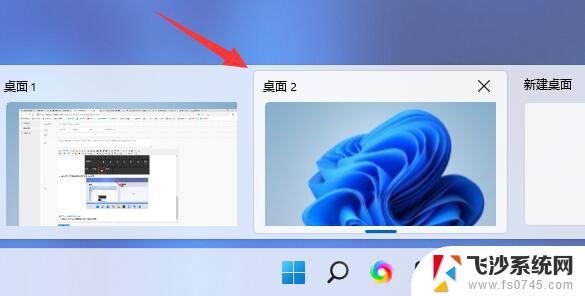
**一、备份重要数据**
在着手更换系统前,首要任务是备份所有重要数据。这包括但不限于文档、图片、视频、音乐以及任何你无法承受丢失的文件。可以使用外部硬盘、云存储服务或U盘进行备份,确保数据的安全。
**二、准备安装介质**
接下来,需要准备操作系统的安装介质。这通常是一个USB启动盘或DVD光盘,内含操作系统的安装文件。对于Windows系统,可以从微软官网下载媒体创建工具,并按照指引制作启动盘。对于Linux系统,则可以从各发行版的官网下载ISO镜像。并使用如Rufus等工具制作启动盘。
**三、设置BIOS/UEFI**
在重启笔记本电脑时,通常需要进入BIOS(基本输入输出系统)或UEFI(统一可扩展固件接口)设置。将启动顺序更改为从USB或DVD启动。这样,在重启时,计算机就会从安装介质启动,而不是从硬盘上的现有系统启动。
**四、安装新系统**
启动到安装界面后,按照屏幕上的指示进行操作。这通常包括选择安装语言、同意许可协议、选择安装类型(如全新安装或升级安装)、选择安装位置(确保选择正确的硬盘分区)等。在安装过程中,系统可能会多次重启,请耐心等待。
**五、安装驱动程序和更新**
安装完成后,新系统可能无法立即识别所有硬件设备。此时,需要访问笔记本电脑制造商的官方网站,下载并安装适用于新系统的驱动程序。此外,还应检查并安装所有重要的系统更新,以确保系统的安全性和稳定性。
通过以上步骤,你就可以成功更换笔记本电脑的操作系统了。记得在更换系统后重新导入之前备份的数据,并根据个人喜好调整系统设置。
以上就是window怎么切换系统的全部内容,有出现这种现象的小伙伴不妨根据小编的方法来解决吧,希望能够对大家有所帮助。